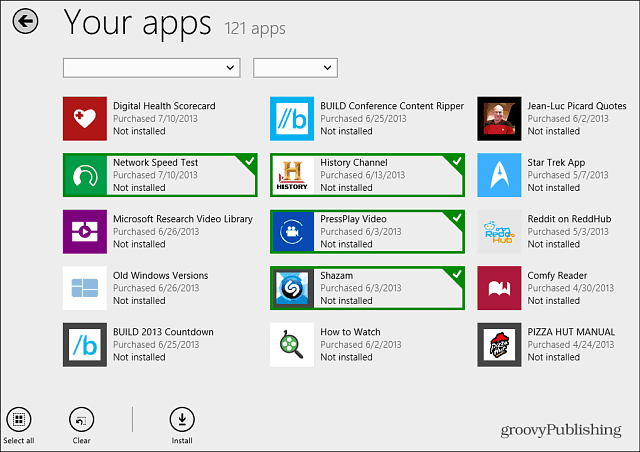Windows 8.1 erleichtert die gleichzeitige Deinstallation mehrerer Apps
Microsoft Windows 8 / / March 18, 2020
In der ersten Iteration von Windows 8 konnten Sie nur eine App im modernen Stil gleichzeitig deinstallieren. In Windows 8.1 können Sie jetzt mehrere Apps gleichzeitig deinstallieren.
Ein Ärger in Windows 8 ist, wenn Sie möchten Deinstallieren Sie moderne AppsSie können dies jeweils nur einzeln tun. Mit dem Windows 8.1-Update können Sie jetzt mehrere Apps auf einen Schlag deinstallieren. Hier sehen Sie, wie es geht.
Deinstallieren Sie Windows 8.1 Apps
Um mehrere Apps gleichzeitig zu deinstallieren, klicken Sie mit der rechten Maustaste auf den Startbildschirm oder wischen Sie auf einem Touchscreen-Gerät von unten nach oben und wählen Sie dann die Schaltfläche Anpassen. Alternativ können Sie einfach eine beliebige Kachel auf dem Startbildschirm lange drücken, um den Anpassungsmodus aufzurufen.
Wählen Sie dann einfach jede der Apps aus, die Sie deinstallieren möchten. Sie wissen, dass eine App ausgewählt ist, wenn in der oberen rechten Ecke der Kachel ein Häkchen angezeigt wird.
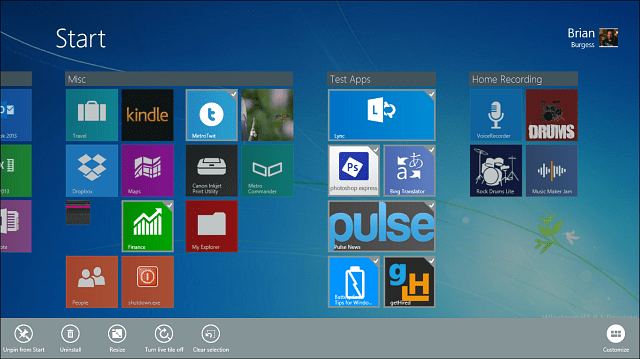
Wählen Sie als Nächstes das Deinstallationssymbol aus. Auf einem Bildschirm wird eine Liste aller von Ihnen ausgewählten Apps angezeigt. Wenn Sie sich bei jedem Ihrer Windows 8.1-Systeme anmelden, können Sie das Kontrollkästchen aktivieren, um sie nur von dem Gerät zu entfernen, auf dem Sie sich befinden. Oder lassen Sie das Kontrollkästchen deaktiviert, um jeden von allen Windows 8.1-Computern zu entfernen.
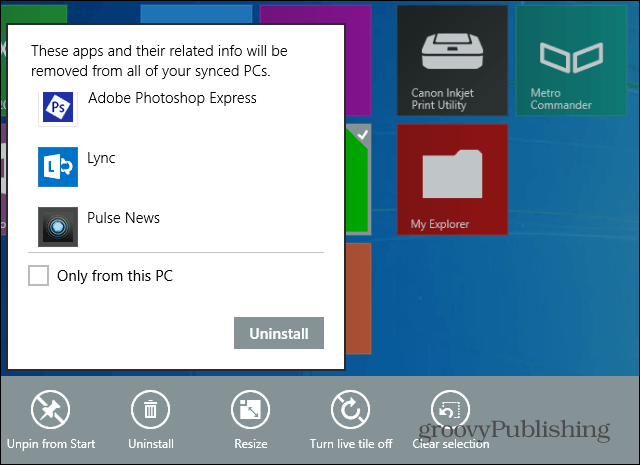
Wenn Sie eine App zurückhaben möchten, können Sie diese einfach neu installieren. Öffnen Sie den Windows Store und klicken Sie mit der rechten Maustaste auf den Bildschirm oder wischen Sie auf einem Touchscreen-Gerät von unten nach oben. Wählen Sie dann Ihre Apps aus dem Store-Menü.
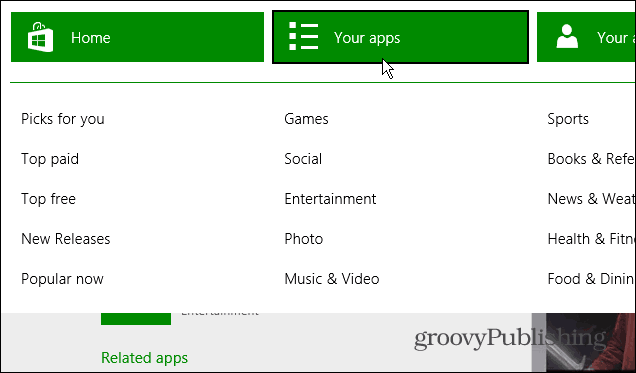
Auf diese Weise erhalten Sie eine Liste aller Apps, die Sie aus dem Konto, mit dem Sie angemeldet sind, aus dem Windows Store installiert haben.